Administrar usuarios mediante el Centro de administración de Microsoft 365
Puedes usar el Centro de administración de Microsoft 365 para crear cuentas de usuario para cada usuario que necesita acceso a las aplicaciones que se crean mediante las aplicaciones de interacción con el cliente y Microsoft Power Apps en Microsoft Dynamics 365 (Dynamics 365 Sales, Dynamics 365 Customer Service, Dynamics 365 Field Service, Dynamics 365 Customer Insights - Journeys y Dynamics 365 Project Service Automation).
Utilice también el centro de administración de Microsoft 365 para asignar a los usuarios una licencia de acceso a Power Platform. Hay dos tipos principales de roles: Usuario (sin acceso al centro de administración) y Acceso al centro de administración. La mayoría de sus usuarios reciben una cuenta de Usuario, así que empecemos por ahí.
Crear cuentas de usuario
En la página principal del Centro de administración de Microsoft 365, encontrará las funciones más utilizadas en una barra de comandos personalizable en la parte superior de la pantalla. Una de ellas es Agregar usuario.
El formulario con pestañas Agregar usuario aparece en su pantalla y, en la primera pestaña, le solicita información básica, que incluye nombre y apellido, nombre para mostrar, nombre de usuario y dominio. Además, tiene opciones para crear una contraseña automática, solicitar al usuario que cambie su contraseña cuando inicie sesión por primera vez y enviar la contraseña al completar el formulario. Cuando crea un nuevo usuario, su correo electrónico se incluye automáticamente, pero también puede enviar la contraseña por correo electrónico a una cuenta alternativa (como a una dirección que no sea de la organización o a un supervisor).
El formulario pasa a Licencias de productos, lo que le permite elegir a cuáles de sus licencias disponibles desea que tenga acceso el usuario. Aquí es donde puede asignarle la licencia para que pueda usar Power Platform.
La tercera pantalla del formulario, Configuración opcional, le permite asignar cualquier acceso administrativo que desee que tenga el usuario. También le permite introducir información de perfil de usuario, que está disponible en Microsoft Entra ID para todas las aplicaciones que extraen datos de ahí.
La pantalla Revisar y finalizar es la pestaña final del formulario y le brinda la oportunidad de verificar sus datos antes de enviarlos para crear el nuevo usuario. Las pestañas del formulario le permiten ir rápidamente a cualquier parte donde necesite hacer ajustes.
Agregar varios usuarios
Es posible agregar rápidamente varios usuarios sin el formulario de cuatro pestañas seleccionando Usuarios>Usuarios activos>Agregar varios usuarios.
Puede agregar hasta 249 usuarios en la pestaña Información básica usando primero una lista para introducir el nombre para mostrar, el nombre de usuario y seleccionando su dominio. También hay una opción para cargar datos usando un archivo CSV.
En Licencias, asígneles a todos las mismas licencias seleccionando lo mismo que en el formulario Agregar usuario, aunque no podrá asignar funciones administrativas al agregar varios usuarios. La pantalla Licencias solo tiene una entrada para cada licencia disponible, por lo que todos los usuarios de la lista obtienen la misma licencia (suponiendo que esa cantidad de licencias esté disponible).
La pestaña Finalizar resume cuántos usuarios está agregando y qué licencias van a recibir antes de enviar los datos para crear los nuevos usuarios.
Administrar usuarios existentes
La administración de las funciones y licencias de sus usuarios existentes se realiza de un modo sencillo a través de la lista Usuarios activos. Incluye un campo de búsqueda y controles de filtro para ordenar rápidamente su lista de usuarios.
Dado que estos usuarios ya son parte del Microsoft Entra ID, su perfil de usuario aparece en el lado derecho de la pantalla cuando se selecciona su nombre. En el perfil, puede encontrar vínculos para administrar todas las facetas de su cuenta, incluidas sus funciones, grupos, licencias y aplicaciones, etc.
Para obtener más información, consulte Agregar usuarios y asignar licencias en Microsoft 365.
Para obtener más información, consulte Conceder acceso a los usuarios.
Nota
Cuando crea un usuario y asigna una licencia en el Centro de administración de Microsoft 365, el usuario también se crea en las aplicaciones de interacción con el cliente. Este proceso puede tardar unos minutos en completar el proceso de sincronización entre las aplicaciones de interacción con el cliente y el Centro de administración de Microsoft 365.
Al introducir un Id. de usuario y contraseña, el usuario puede obtener acceso al Centro de administración de Microsoft 365 para ver información sobre el servicio. Sin embargo, el usuario no tendrá acceso a las aplicaciones de interacción con el cliente hasta que tenga un rol de seguridad asignado directa o indirectamente como miembro de un equipo de grupo.
Información del perfil del usuario
Parte de la información del perfil de usuario se mantiene y administra en el Centro de administración de Microsoft 365. Después de haber creado o actualizado un usuario, estos campos de perfil de usuario se actualizarán y sincronizarán automáticamente en sus entornos de interacción con el cliente.
La siguiente tabla muestra los campos que se administran en la sección Usuariosdel Centro de administración de Microsoft 365.
| Formulario de usuario de aplicaciones de interacción con el cliente | Usuario de Microsoft 365 / Microsoft Entra ID |
|---|---|
| Nombre de usuario | Nombre de usuario |
| Nombre completo | Nombre de pila + Apellidos |
| Título | Puesto |
| Correo electrónico principal | Correo electrónico |
| Teléfono principal | Teléfono de la oficina |
| Teléfono móvil | Teléfono móvil |
| Fax | Número de fax |
| Dirección | Dirección postal |
| Dirección | Ciudad |
| Dirección | Estado o provincia |
| Dirección | País o región |
| AzureActiveDirectoryObjectId | ObjectId |
La siguiente imagen muestra la información de perfil de usuario de Microsoft 365 del formulario Agregar usuario.
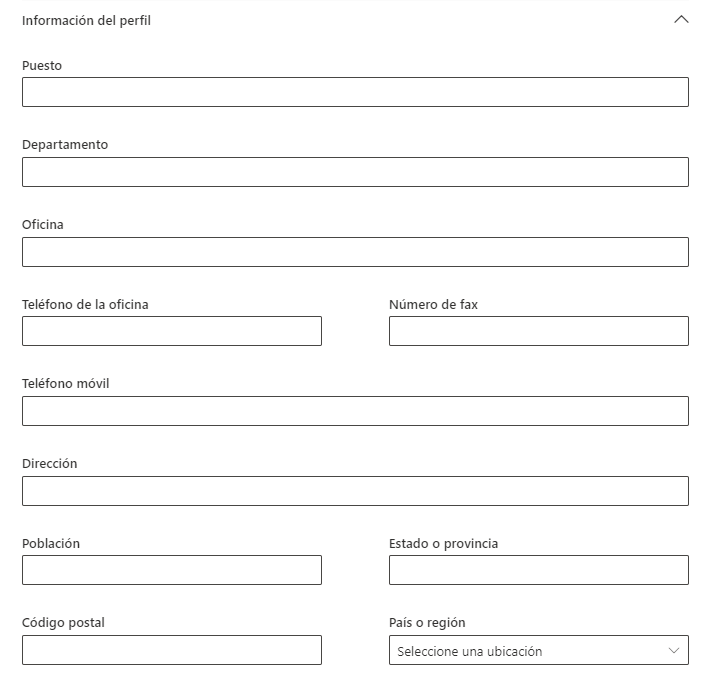
Roles de administrador de Microsoft 365
Microsoft 365 incluye un conjunto de roles de administrador que puede asignar a los usuarios de su organización. Cada rol de administrador se asigna a funciones empresariales comunes y otorga a las personas de su organización permisos para realizar tareas específicas en el Centro de administración de Microsoft 365.
De todos los roles que puede asignar a los usuarios, algunos están relacionados con Microsoft Dynamics 365:
Administrador global: obtiene acceso a todas las características administrativas incluidas en el conjunto de aplicaciones de servicios Microsoft 365 de su plan, incluido Skype Empresarial. De manera predeterminada, la persona que se registra para comprar Microsoft 365 se convierte en un administrador global. Los administradores globales son los únicos administradores que pueden asignar otros roles de administrador. Solo los administradores globales pueden administrar las cuentas de otros administradores globales. El rol de administrador global proporciona el nivel más alto de acceso y debe otorgarse con moderación (2 a 4 personas por organización es una buena regla general), aunque es aconsejable asignar a determinados desarrolladores de Power Platform el rol de administrador de Power Platform.
Administrador de Power Platform: accede y administra múltiples entornos y realiza funciones de administración en Power Platform porque tiene el rol de Administrador del sistema.
Administrador de facturación: realiza compras, administra suscripciones e incidencias de soporte técnico, y supervisa el estado del servicio.
Administrador de control de usuarios: restablece contraseñas, supervisa el estado del servicio, agrega y elimina cuentas de usuario, administra incidencias de soporte técnico, y agrega y elimina miembros de grupos de Microsoft 365. El administrador de control de usuarios no puede eliminar a un administrador global, crear otros roles de administrador ni restablecer contraseñas para administradores globales, de facturación, de Exchange, de SharePoint ni de cumplimiento.
Administrador de Dynamics 365: use este rol para asignar usuarios que puedan administrar Dynamics 365 en el nivel de suscriptor sin tener que asignar los privilegios del administrador global de Microsoft 365 con mayor poder. Un administrador de servicio de Dynamics 365 puede iniciar sesión en el centro de administración de Dynamics 365 para administrar instancias y también realizar funciones de administración en Power Platform. Una persona con este rol no puede realizar funciones restringidas al administrador global de Microsoft 365, como administrar cuentas de usuario, administrar suscripciones y obtener acceso a la configuración de las aplicaciones de Microsoft 365, como Exchange o SharePoint.
Para obtener más información, consulte Permisos del rol de administrator en Microsoft Entra ID.
Administrar usuarios a través de PowerShell
Las organizaciones que quieran crear, configurar y administrar de manera eficiente a los usuarios en masa pueden usar PowerShell para Microsoft 365 con el fin de completar estas tareas rápidamente.
Para más información, consulte Administrar Microsoft 365 con PowerShell.